Khi đăng ký tài khoản thông tin trên các website, đa phần người dùng đều buộc phải nhập địa chỉ email để xác minh tài khoản sử dụng. Như vậy việc bạn liên tục nhận email quảng cáo, hay email thông báo là điều không thể tránh khỏi. Một số người lựa chọn cách sử dụng email phụ để không bị spam email trong email chính. Hoặc hủy theo dõi các trang web đã đăng ký tài khoản để không nhận email nữa.
Tuy nhiên người dùng hoàn toàn có thể đơn giản hóa mọi việc bằng cách cài đặt tiện ích Burner Emails. Tiện ích sẽ tiến hành khởi tạo email ảo để bạn sử dụng đăng ký tài khoản thông tin khi cần thiết. Như vậy chúng ta sẽ hạn chế được tình trạng spam email khi dùng email gốc đăng ký. Bài viết dưới đây sẽ hướng dẫn bạn đọc cách dùng Burner Emails trên trình duyệt.
- Đây là cách tạo địa chỉ email ảo nhanh chóng
- Cách dùng Inboxen tạo email tạm thời không giới hạn
- Hướng dẫn chặn người gửi thư trong Gmail
Cách dùng Burner Emails tạo email ảo
Bước 1:
Bạn truy cập vào link dưới đây để cài đăt tiện ích Burner Emails trên trình duyệt Chrome. Nhấn Add to Chrome để cài đặt.
- Tải tiện ích Burner Emails trên Chrome
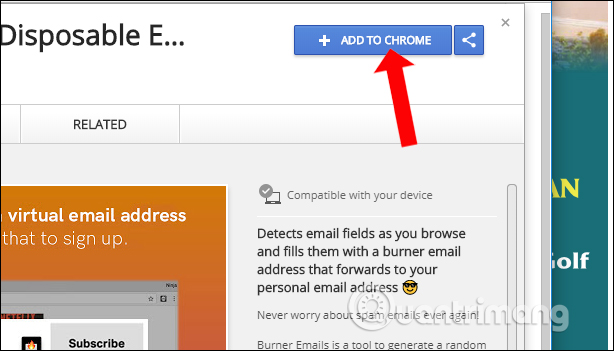
Bước 2:
Nhấn chuột vào biểu tượng tiện ích ở cuối thanh truy cập địa chỉ trên trình duyệt sẽ thấy giao diện đăng ký tài khoản sử dụng Burner Emails.
Nhập đầy đủ các thông được yêu cầu rồi tích chọn vào đồng ý các điều khoản sử dụng, rồi nhấn Get Started.
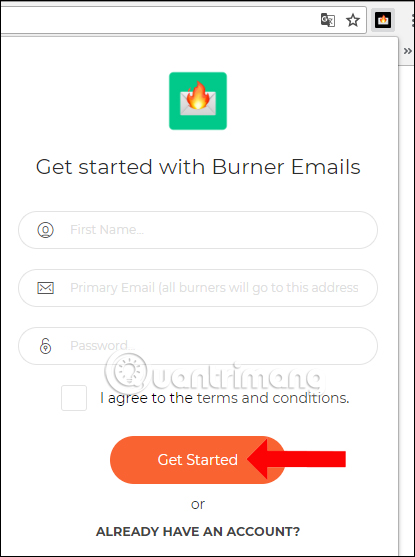
Khi đăng ký thành công người dùng sẽ nhận được giao diện như hình dưới đây. Chúng ta không cần phải kích hoạt tài khoản để sử dụng như những dịch vụ khác.
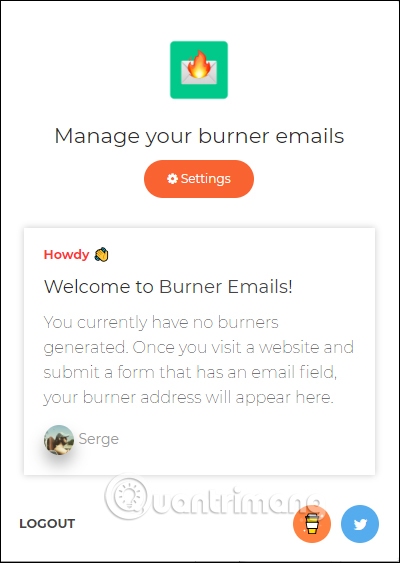
Bước 3:
Khi nhấn vào giao diện thông báo sẽ mở trang quản lý Burner Emails. Kéo xuống dưới phần Custom Emails sẽ thấy các khung để tạo email ảo khi cần sử dụng.
Chúng ta nhập phần tên email mình muốn vào ô Email Name. Nhấn tiếp vào ô Create a new custom email. Lưu ý tên email không được quá 10 ký tự.

Bước 4:
Burner Emails sẽ tự động tạo email ảo với thông tin mà người dùng đã nhập từ đầu. Trong trường hợp muốn tạo lại email khác và xóa email này thì nhấn biểu tượng thùng rác. Email này có thể dùng để đăng ký các thông tin tài khoản sử dụng các dịch vụ nếu cần. Khi các trang web gửi email đến địa chỉ email ảo này, email sẽ được gửi tới email mà chúng ta đăng ký tạo tài khoản Burner Emails ban đầu.
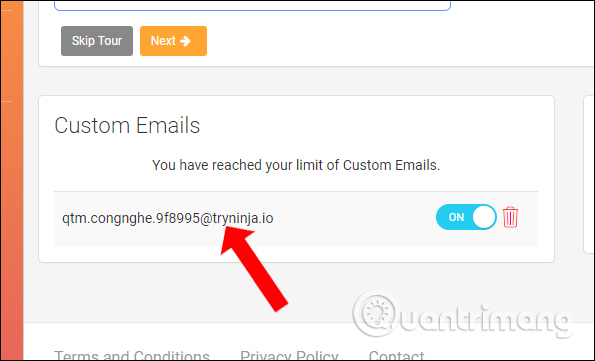
Bước 5:
Để ngừng nhận email từ các trang web mà chúng ta đăng ký, nhấn vào biểu tượng tiện ích Burner Emails, rồi gạt thanh ngang sang Off để hủy hoạt động email ảo này.
Để xóa hẳn email ảo đã tạo trên Burner Emails, chúng ta nhấn vào biểu tượng dấu x cạnh địa chỉ email. Sau đó nhấn Yes để đồng ý xóa email ảo này.
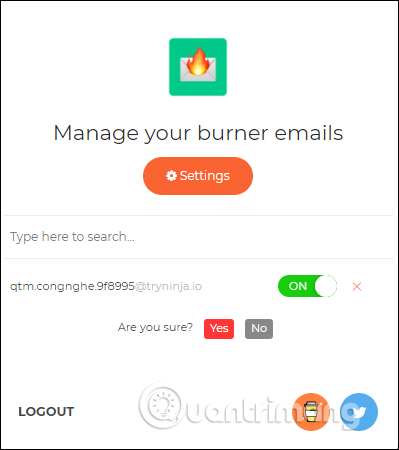
Thay vì sử dụng email chính đăng ký tài khoản và nhận nhiều email quảng cáo, Burner Emails sẽ giải quyết tình trạng trên bằng cách tạo email ảo. Hiện tại tiện ích chỉ mới hỗ trợ người dùng tạo 1 email ảo mà thôi. Hy vọng trong thời gian tới nhà sản xuất sẽ tăng số lượng email ảo được tạo trên Burner Emails.
Xem thêm:
- Hướng dẫn xoá thư rác tự động trong Gmail
- Làm sao để người khác truy cập Gmail của bạn mà không cần cho họ biết mật khẩu?
- 14 công cụ hữu ích cho Gmail không nên bỏ qua - P2
Chúc các bạn thực hiện thành công!
 Công nghệ
Công nghệ  AI
AI  Windows
Windows  iPhone
iPhone  Android
Android  Học IT
Học IT  Download
Download  Tiện ích
Tiện ích  Khoa học
Khoa học  Game
Game  Làng CN
Làng CN  Ứng dụng
Ứng dụng 

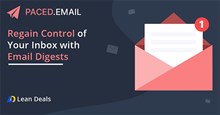




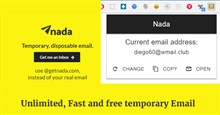











 Linux
Linux  Đồng hồ thông minh
Đồng hồ thông minh  macOS
macOS  Chụp ảnh - Quay phim
Chụp ảnh - Quay phim  Thủ thuật SEO
Thủ thuật SEO  Phần cứng
Phần cứng  Kiến thức cơ bản
Kiến thức cơ bản  Lập trình
Lập trình  Dịch vụ công trực tuyến
Dịch vụ công trực tuyến  Dịch vụ nhà mạng
Dịch vụ nhà mạng  Quiz công nghệ
Quiz công nghệ  Microsoft Word 2016
Microsoft Word 2016  Microsoft Word 2013
Microsoft Word 2013  Microsoft Word 2007
Microsoft Word 2007  Microsoft Excel 2019
Microsoft Excel 2019  Microsoft Excel 2016
Microsoft Excel 2016  Microsoft PowerPoint 2019
Microsoft PowerPoint 2019  Google Sheets
Google Sheets  Học Photoshop
Học Photoshop  Lập trình Scratch
Lập trình Scratch  Bootstrap
Bootstrap  Năng suất
Năng suất  Game - Trò chơi
Game - Trò chơi  Hệ thống
Hệ thống  Thiết kế & Đồ họa
Thiết kế & Đồ họa  Internet
Internet  Bảo mật, Antivirus
Bảo mật, Antivirus  Doanh nghiệp
Doanh nghiệp  Ảnh & Video
Ảnh & Video  Giải trí & Âm nhạc
Giải trí & Âm nhạc  Mạng xã hội
Mạng xã hội  Lập trình
Lập trình  Giáo dục - Học tập
Giáo dục - Học tập  Lối sống
Lối sống  Tài chính & Mua sắm
Tài chính & Mua sắm  AI Trí tuệ nhân tạo
AI Trí tuệ nhân tạo  ChatGPT
ChatGPT  Gemini
Gemini  Điện máy
Điện máy  Tivi
Tivi  Tủ lạnh
Tủ lạnh  Điều hòa
Điều hòa  Máy giặt
Máy giặt  Cuộc sống
Cuộc sống  TOP
TOP  Kỹ năng
Kỹ năng  Món ngon mỗi ngày
Món ngon mỗi ngày  Nuôi dạy con
Nuôi dạy con  Mẹo vặt
Mẹo vặt  Phim ảnh, Truyện
Phim ảnh, Truyện  Làm đẹp
Làm đẹp  DIY - Handmade
DIY - Handmade  Du lịch
Du lịch  Quà tặng
Quà tặng  Giải trí
Giải trí  Là gì?
Là gì?  Nhà đẹp
Nhà đẹp  Giáng sinh - Noel
Giáng sinh - Noel  Hướng dẫn
Hướng dẫn  Ô tô, Xe máy
Ô tô, Xe máy  Tấn công mạng
Tấn công mạng  Chuyện công nghệ
Chuyện công nghệ  Công nghệ mới
Công nghệ mới  Trí tuệ Thiên tài
Trí tuệ Thiên tài